Cuadros de alertas y mensajes
¿Busca información sobre alertas y notificaciones habituales?•La dirección se ha bloqueado. •La información de actualización no es consistente •Solución de problemas para el mensaje "Error de actualización de los módulos" •"Archivo dañado" o "No se pudo cambiar el nombre del archivo" |
La sección Cuadros de alertas y mensajes de Interfaz de usuario le permite configurar cómo gestiona ESET Endpoint Antivirus las detecciones cuando un usuario debe tomar una decisión (por ejemplo, sitios web que pueden ser de phishing).
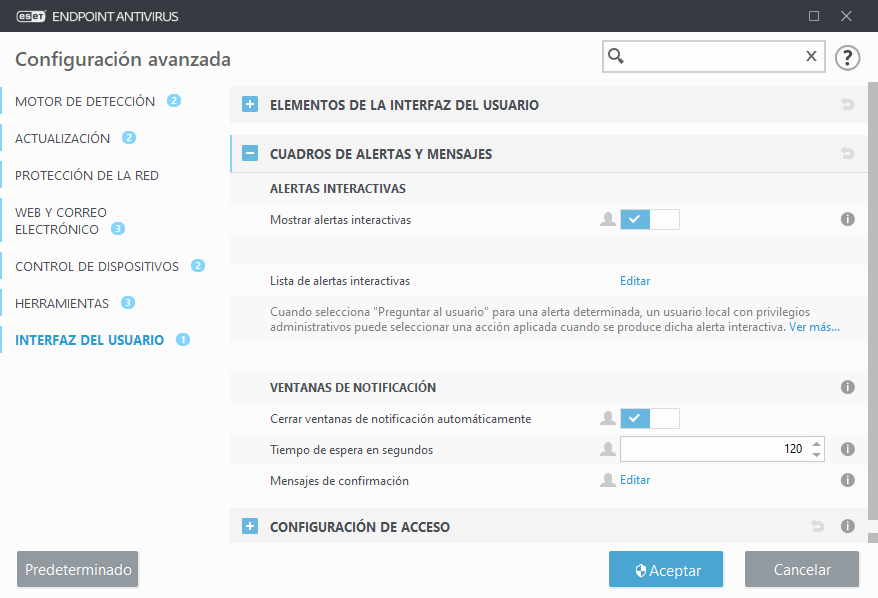
Alertas interactivas
Cuando se encuentra una detección o se requiere la intervención del usuario, se muestran ventanas de alerta interactiva.
Mostrar alertas interactivas
ESET Endpoint Antivirus versión 7.2 y posteriores:
•A los usuarios no administrados les recomendamos dejar el ajuste predeterminado de esta opción (activada).
•Los usuarios administrados deben dejar activado este ajuste y seleccionar una acción predefinida para los usuarios de Lista de alertas interactivas.
Si se desactiva Mostrar alertas interactivas, se ocultarán todas las ventanas de alerta y los cuadros de diálogo del navegador. Se seleccionará automáticamente una acción predeterminada predefinida (por ejemplo, los "sitios web que pueden ser de phishing" se bloquearán).
ESET Endpoint Antivirus versión 7.1 y anteriores:
El nombre de este ajuste es Mostrar alertas y no es posible personalizar acciones predefinidas para ventanas específicas de alertas interactivas.
Notificaciones en el escritorio
Las notificaciones del escritorio y los globos de sugerencias son solo informativos y no requieren interacción del usuario. La sección Notificaciones en el escritorio se movió a Herramientas > Notificaciones en Configuración avanzada (versión 7.1 y posteriores).
Cuadros de mensajes
Para cerrar las ventanas emergentes automáticamente después de un período de tiempo determinado, seleccione la opción Cerrar ventanas de notificación automáticamente. Si no se cierran de forma manual, las ventanas de alerta se cerrarán automáticamente cuando haya transcurrido el período de tiempo especificado.
Mensajes de confirmación: muestra una lista de mensajes de confirmación que se pueden seleccionar para que se muestren o no.
